ps钢笔工具怎么用
演示机型:戴尔[DESKTOP-HO0628O]
系统:win10
工具:ps2020
1. 打开PS软件
2. 选择【文件】,【新建】一个空白文件夹,重命名为:PS钢笔工具怎么用
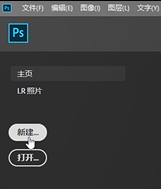
3. 假设我们要用【钢笔工具】画出一个爱心,单击鼠标依次画出一个不规则多边形爱心的轮廓

4. 鼠标移到一段路径,会显示添加锚点的指示,然后在需要的路径处添加锚点
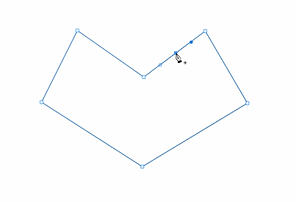
5. 然后按【Control】键调整锚点,使直线变成曲线
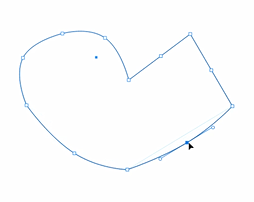
6. 按【Control+Enter】键使爱心路径变成选区

7. 在图层编辑区,找到爱心形状的图层,单击鼠标右键选择【栅格化图层】
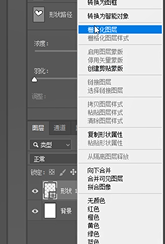
8. 在背景色中找到适合的颜色进行填充,一个爱心就画出来了
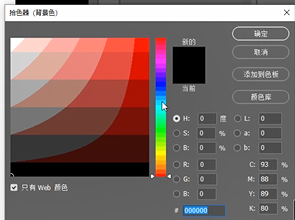
9. 最后点击【文件】,选择【存储为】,更改相应的图片文件名,保存为需要的格式即可
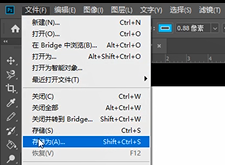
10. 完成后关闭PS软件
11.是不是很简单,快去试试吧
版权声明:除非特别标注,否则均为本站原创文章,转载时请以链接形式注明文章出处。







